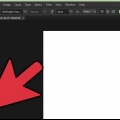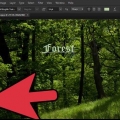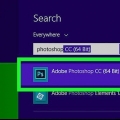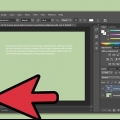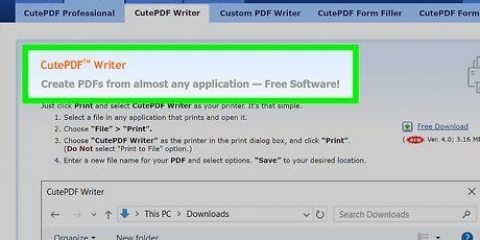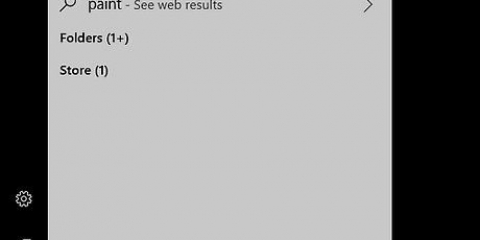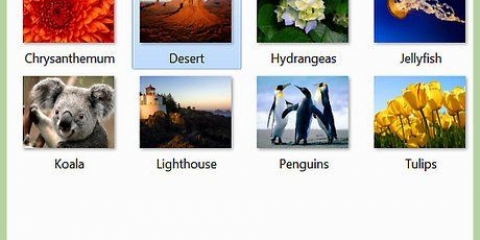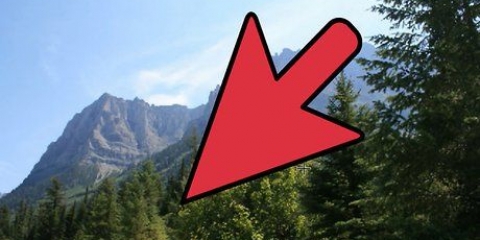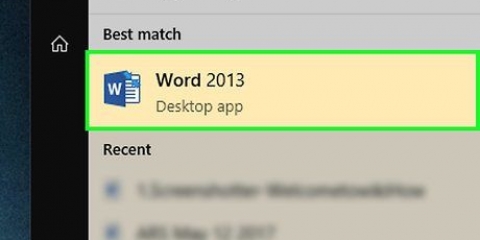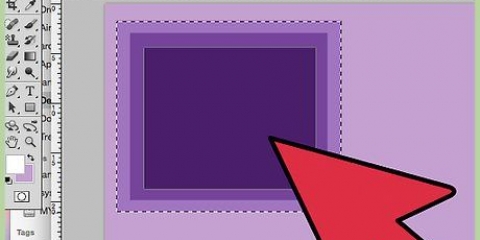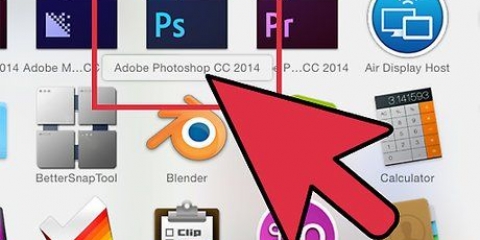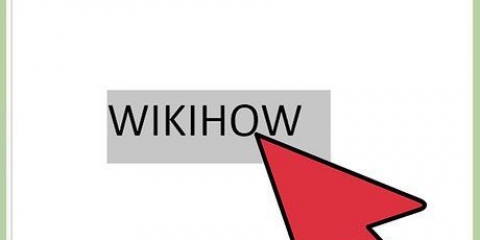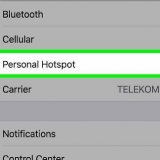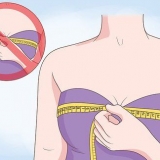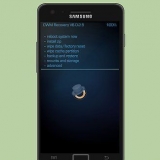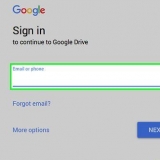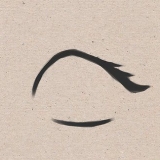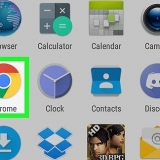Kies Direkte seleksie. Klik en sleep oor die ankerpunte wat jy wil verander of uitvee. Gebruik Shift-Click om veelvuldige, nie-aangrensende punte gelyktydig te kies. Dan kan jy daardie punte as `n groep wysig, of druk Delete om daardie deel van die vorm te verwyder. Jy kan ook die teks omskakel na `n "bitmap," wat jy kan wysig soos enige ander prent. Regskliek op die teks in die tekslaag en kies Skakel om na pixels. Die teks is nou nie meer redigeerbaar as `n tekslaag nie (lettergrootte, style, ens.), maar jy kan nou daarop verf, dit uitvee, ens. Maak `n kopie van die tekslaag voordat jy enige veranderinge daaraan maak, ingeval jy die oorspronklike teks in die toekoms wil verander.
Skakel teks om na 'n uiteensetting in photoshop
Inhoud
Photoshop se hantering van teks is baie robuust, maar daar is tye wanneer die lettertipes wat jy tot jou beskikking het, nie heeltemal op datum is nie. Of dalk wil jy een van die karakters effens anders maak as die res. Alhoewel dit nie moontlik is om lettertipes direk te verander nie, kan jy dit na paaie omskakel en voordeel trek uit Photoshop se kragtige nutsgoed. Hier wys ons jou hoe dit werk.
Trappe

1. Maak Photoshop oop. Tik die teks wat jy na buitelyne wil omskakel, of maak `n bestaande dokument oop met `n lettertipe wat nie `n beeld is nie (bitmap).

2. Regskliek op die tekslaag. Plaas jou muis oor die teks in die tekslaag (nie op die [T] in die Toolbox nie) en regskliek daarop. Kies uit die konteks kieslys Verander in vorm.
Jou teks is nou `n pad gegee (sigbaar in die Paths-venster).

3. Gebruik die Direkte Seleksie-instrument. Dit kan aan die linkerkant van die Toolbox gevind word, hetsy deur op die pyltjie te klik of deur "a" om te tik. Hiermee kan jy dan `n paar veranderinge aan die buitelyn van die teks maak.

4. Verander die vulling eienskappe. Aan die bokant van die venster kan jy die vul- en buitelyn-eienskappe kies. Verander die vul van die verstek tekskleur na `n ander kleur vir elke letter, meng deur alle karakters, het `n buitelyn maar geen vul, patroonvul, ens. Die vulopsies is baie uitgebreid.

5. Verander die vorm van die buitelyn. Gebruik Direkte seleksie om die lettertipe-omtrek te verander om variasies in standaardteks te skep. Klik en sleep op elke ankerpunt, of kies verskeie punte gelyktydig en maak groter aanpassings soos nodig.

6. Dekonstrueer `n brief. Byvoorbeeld, om die punt van die brief te kry "i" om te versamel, doen die volgende:
Wenke
- Dit is `n baie kragtige kenmerk. Hierdie manier maak nie net die beste gebruik van die voordele van vektorteks nie (maklik om te vul, die vermoë om teks te wysig en te verdraai na jou smaak, ens.).), maar jy het ook die vryheid om die grootte van jou teks na enige grootte te verander. Jy kan dit baie groot, baie klein, of enigiets tussenin maak, en alles sonder verlies aan kwaliteit, soos die geval is met bitmap teks.
Waarskuwings
- Sodra die teks na `n buitelyn omgeskakel is, is dit nie meer `n lettertipe nie... Dit is `n voorwerp en dus is dit nie meer moontlik om die teks of lettertipe (grootte, kursief, ens.) te verander nie.) om te verander.
Artikels oor die onderwerp "Skakel teks om na 'n uiteensetting in photoshop"
Оцените, пожалуйста статью
Gewilde